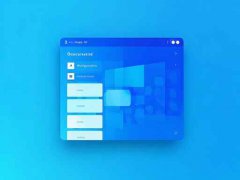蓝光光驱的出现为家庭娱乐带来了全新的体验。不仅可以观看高画质的蓝光电影,还能够用于数据备份和存储。这项技术的普及使得越来越多的玩家和DIY爱好者开始关注蓝光光驱的安装与使用。本文将探讨如何在电脑中安装蓝光光驱,并分享一些实用的 DIY 组装技巧,以提升硬件性能。

选择合适的蓝光光驱是安装的第一步。市面上有多种品牌和型号的蓝光光驱可供选择,如 Pioneer、LG 和 Asus 等。选购时需注意光驱的读写速度、兼容性以及是否具备额外功能,例如4K播放支持。对比不同型号的评测信息,寻找适合自己需求的产品,有助于在后续使用中获得最佳体验。
接下来是安装步骤。先准备好工具:十字螺丝刀、静电手环以及所需的 SATA 数据线和电源线。切记,在进行任何硬件安装之前,确保电源已经断开,以防或损坏硬件。
1. 打开机箱:拆掉机箱侧盖,找到光驱的位置。大多数机箱会预留一定的空间供光驱安装。
2. 安装光驱:将蓝光光驱插入光驱位,确保它和机箱连接紧密。使用螺丝固定光驱,以防在使用过程中发生移位。
3. 连接数据线和电源线:根据蓝光光驱的标准接口,将 SATA 数据线连接到光驱的 SATA 接口,并将另一端连接到主板的 SATA 端口。将电源线连接到光驱的电源接口。
4. 检查连接:确认所有连接都稳固后,可以把机箱侧盖装回原位。
5. 启动电脑并安装驱动程序:打开电脑,系统应该自动识别新安装的蓝光光驱。在某些情况下,可能需要手动安装驱动程序,确保驱动程序是最新版本,以保障光驱的最佳性能。
完成以上步骤后,您就可以开始享受蓝光光驱带来的高品质影音体验。蓝光光驱也能作为数据存储和备份的理想选择,尤其是在处理大容量文件时。
关于蓝光光驱的性能优化,有几点建议可以提高使用体验。定期更新驱动程序,确保光驱兼容最新的蓝光格式。选用高质量的蓝光光盘,减少读取错误和磨损,这可以显著延长光驱的使用寿命。
随着市场上蓝光光驱的普及,越来越多的人开始探索其在 DIY 组装中的潜力。蓝光光驱不仅为用户带来了更加清晰的视觉体验,还能作为多媒体服务器的一部分,满足家庭娱乐的多样化需求。
以下是一些常见问题解答,帮助你更好地理解蓝光光驱的相关知识:
1. 蓝光光驱和普通光驱有什么不同?
蓝光光驱能够读取和写入蓝光光盘,画质和存储容量远高于普通 DVD 光驱。
2. 我可以将蓝光光驱用于游戏吗?
是的,许多游戏光盘也提供蓝光格式,能够提供更高的画质和更快的加载时间。
3. 安装蓝光光驱后,如何保证其最佳性能?
定期更新驱动程序、使用高品质光盘以及避免过热都是保障其最佳性能的有效办法。
4. 蓝光光驱是否支持4K播放?
需选择支持4K的蓝光光驱,才能播放Ultra HD Blu-ray光盘。
5. 如果电脑不识别蓝光光驱,该怎么办?
通常可以检查数据线和电源线的连接,或更新驱动程序,也可能是光驱损坏。
蓝光光驱的安装不仅提升了电脑的多媒体处理能力,还为你带来了全新的视听享受。希望以上信息对你的安装过程有所帮助,让你在 DIY 过程中更加顺利。